PPT如何批量导入/导出图片?
1、我们直接点击PPT工具栏的“插入”,然后不要选择图片而是知道“相册”选项,如图一...接着在弹出的相册对话框点击“文件/磁盘”;

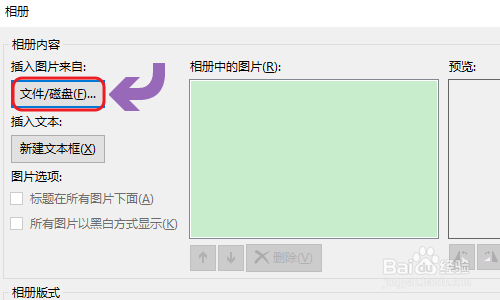
2、这样就可以添加电脑本地的图片组了,我们勾选所有想畜胆要导入的图片,还可以根基实际需要更改插入图片的版式等,如图三;
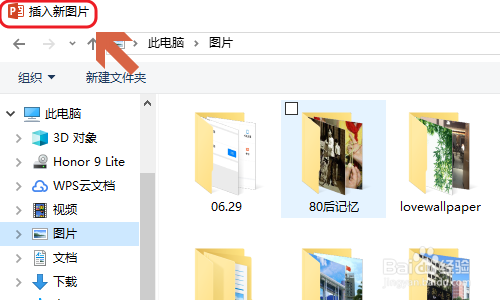
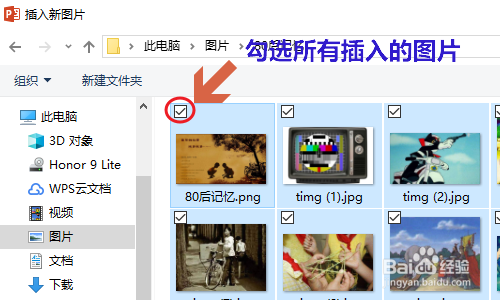
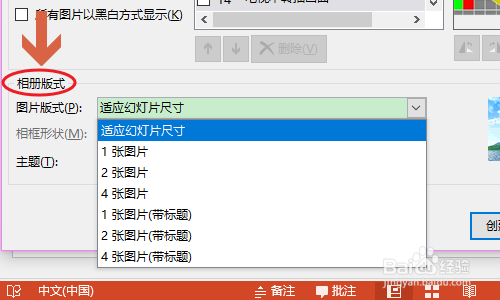
3、这样所有被选中的图片就一次性插入进来了,那么又该如何批量导出某个PPT文档中的所有图片呢?我们找到PPT文档,然后将其后缀名由.pptx更改为.rar的压缩格式;
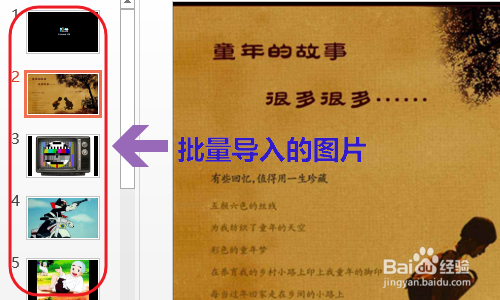
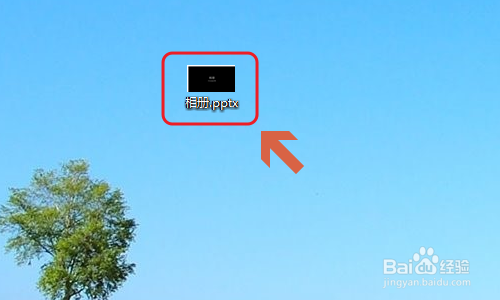
4、双击此压缩侨伐施文件以后,就弹出了图一所示的解压界面,依次点击ppt-media文件夹,如图所示...
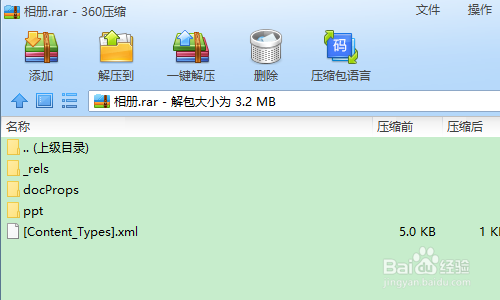
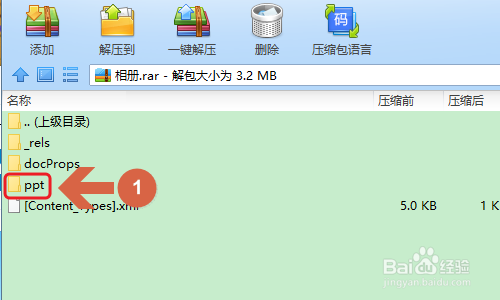
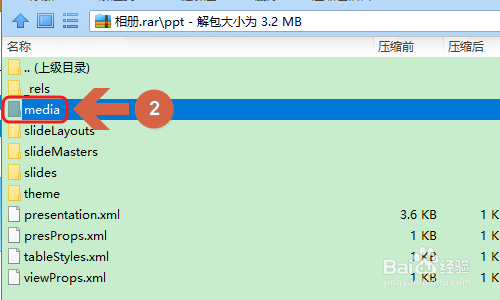
5、接着即可在media文件夹中看到此PPT中的所有图片,我们将其导出到自己需要的位置即可;此外我们还可以将该PPT另诸哄存为“JPEG文件交换格式”;
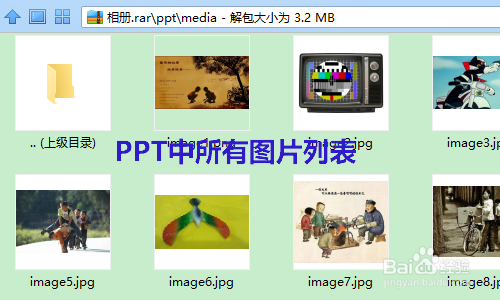
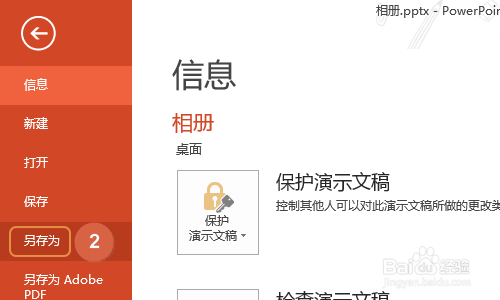
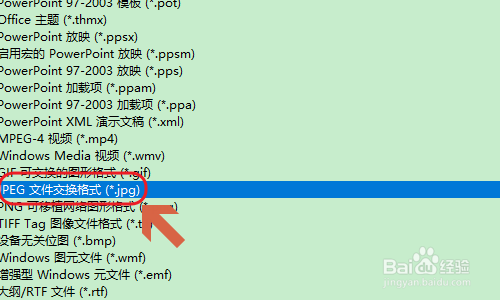
6、这样系统会自动生成同名的文件夹,该文件夹中会自动将PPT幻灯片模式转换为下图二所示的图片格式;
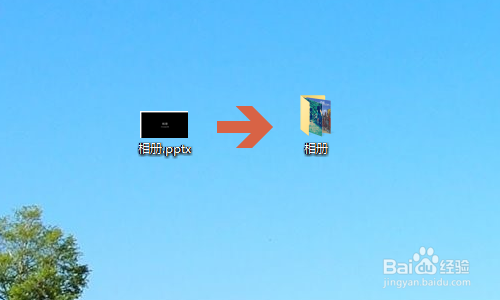
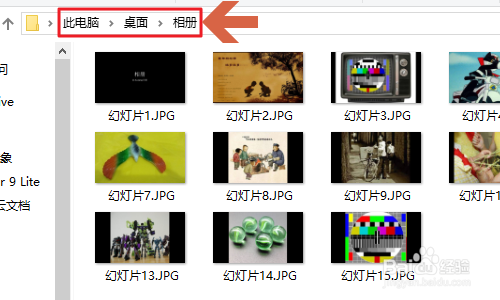
声明:本网站引用、摘录或转载内容仅供网站访问者交流或参考,不代表本站立场,如存在版权或非法内容,请联系站长删除,联系邮箱:site.kefu@qq.com。
阅读量:62
阅读量:91
阅读量:21
阅读量:67
阅读量:149